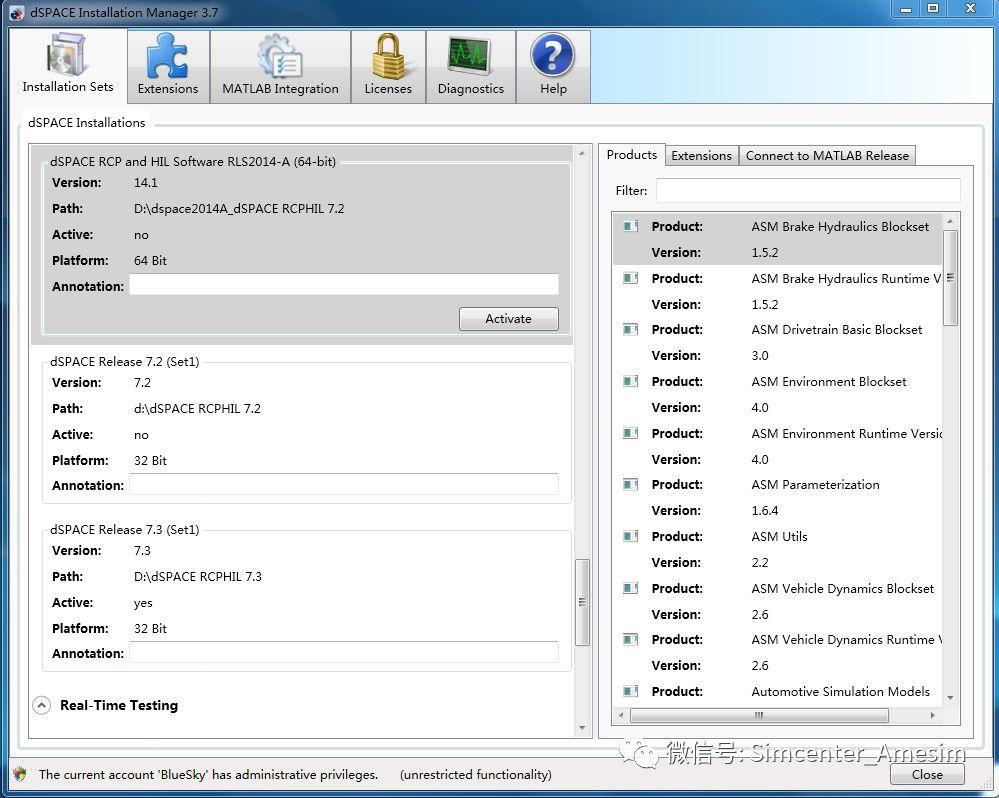AMESim-dSPACE 实时仿真流程说明
1. 软件配置
1.1 本次试验软件版本选择
VC2008 英文版+AMESim Rev13+Matlab2011b(32 位)+dSPACE7.3
1.2 软件版本确定方法
AMESim 做实时必须保证AMESim、MATLAB、dSPACE 三个软件同时匹配。各个软件的版本的确定方法如下:安装 AMESim,查看 D:\AMESim\v1300\lib 文件夹下对应实时机处理器的 dSPACE 软件版本。(如与 DS1006 处理器对应的 dspace 版本可以有 5.2/6.0/6.5/6.6/7.1/7.3/2013a 等)
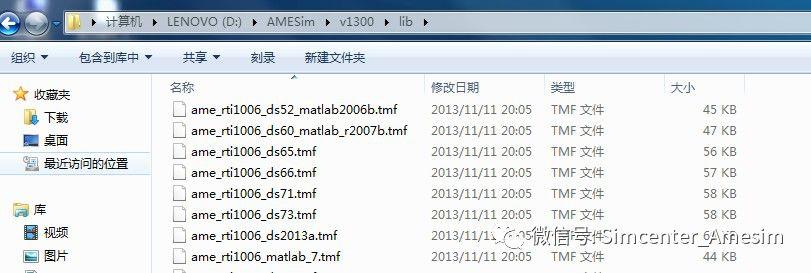 选择其中一个版本 dSPACE 软件(查看 SWQuickInst.pdf),结合 AMESim 软件版本(帮助
选择其中一个版本 dSPACE 软件(查看 SWQuickInst.pdf),结合 AMESim 软件版本(帮助
simulink.pdf),共同确定 MATLAB 版本。


1.3 软件安装顺序
建议软件安装顺序:VC2008,AMESim Rev13,MATLAB2011b(32 位),dSPACE7.3
2. AMESim 与 Simulink 接口设置
2.1 环境变量设置
以 win7 64 位系统为例,参考设置环境变量:
Administrator 的用户变量:
Path:
%AME%;%AME%\win32;%AME%\win64;%AME%\sys\mingw32\bin;%AME%\sys\mpich\mpd\bin
;%AME%\sys\cgns;%AME%\sys\python\win32; C:\Windows\system32;C:\Windows;C:\Windows\System32\Wbem;C:\Windows\System32\Wind owsPowerShell\v1.0\; D:\MATLAB\R2011b\runtime\win32;C:\Program Files (x86)\Microsoft SQL Server\90\Tools\binn\;%SystemRoot%\system32;%SystemRoot%;%SystemRoot%\System32\Wbe m;D:\MATLAB\R2011b\bin\win32;D:\MATLAB\R2011b\runtime\win64;D:\MATLAB\R2011b\bin;C:\Program Files (x86)\Microsoft Visual Studio 9.0\DIA SDK\bin;C:\Program Files (x86)\Microsoft Visual Studio 9.0\Common7\Tools;C:\Program Files (x86)\Microsoft Visual Studio 9.0\VC\bin
系统变量:
AME:D:\AMESim\v1300 MATLAB:D:\MATLAB\R2011b
MSSDK:C:\Program Files (x86)\Microsoft Visual Studio 9.0\SDK
Path:
%AME%;%AME%\win32;%AME%\win64;%AME%\sys\mingw32\bin;%AME%\sys\mpich\mpd\bin
;%AME%\sys\cgns;%AME%\sys\python\win32; C:\Windows\system32;C:\Windows;C:\Windows\System32\Wbem;C:\Windows\System32\Wind owsPowerShell\v1.0\; D:\MATLAB\R2011b\runtime\win32;C:\Program Files (x86)\Microsoft SQL Server\90\Tools\binn\;%SystemRoot%\system32;%SystemRoot%;%SystemRoot%\System32\Wbem;D:\MATLAB\R2011b\bin\win32;D:\MATLAB\R2011b\runtime\win64;D:\MATLAB\R2011b\bin;C:\Program Files (x86)\Microsoft Visual Studio 9.0\DIA SDK\bin;C:\Program Files (x86)\Microsoft Visual Studio 9.0\Common7\Tools;C:\Program Files (x86)\Microsoft Visual Studio 9.0\VC\bin
2.2 MATLAB 路径设置
打开 MATLAB,File->Set Path,进行如下 AMESim 路径的添加。

2.3 编译器选择
AMESim 和 MATLAB 均选择 VC++2008 作为编译器。

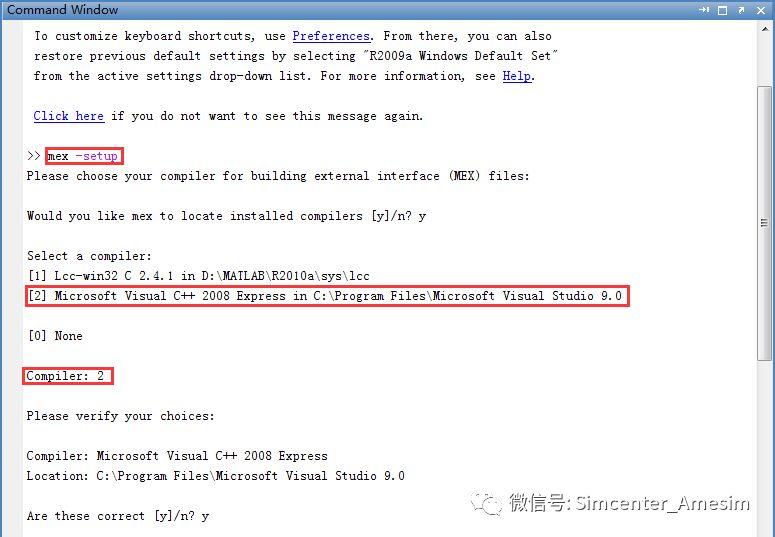
(注:如出现MATLAB 找不到 VC++编译器,则可能是 VC 安装出现问题,须重新安装 VC)
3. 实时仿真流程
仿真准备:连接 dSPACE-simulator 与上位机,给 simulator 上电,加密狗插到上位机。
3.1 模型从 AMESim 到 Simulink
第一步:在AMESim 草图模式下,插入与 Simulink 的接口。
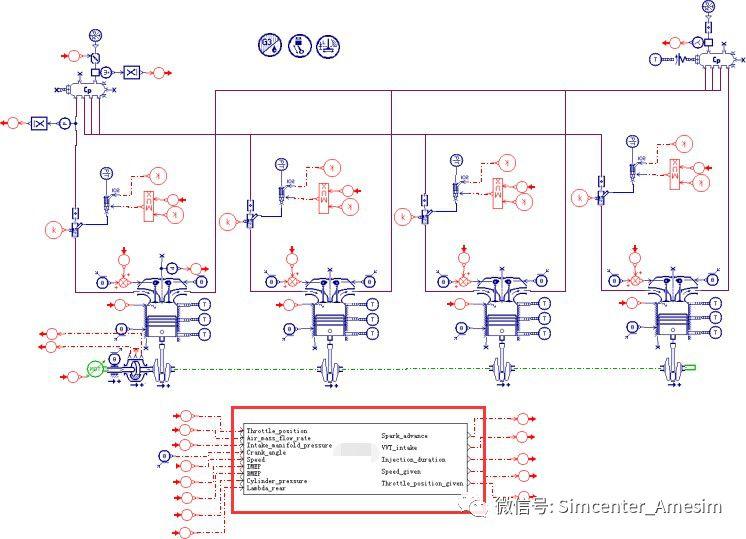
第二步:生成实时文件。
File->Generate files for Real-Time
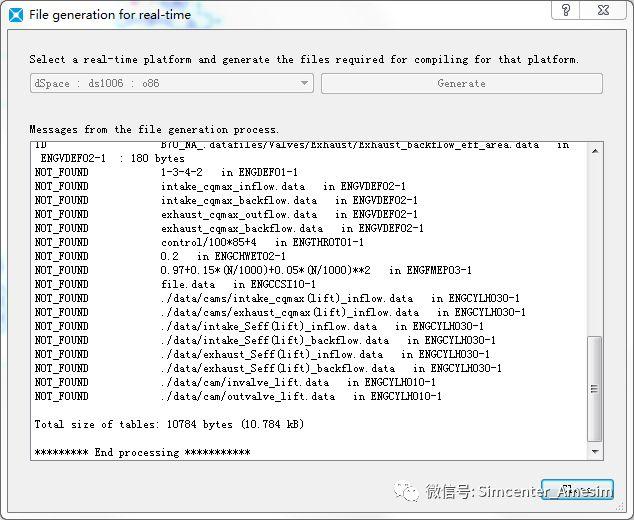
第三步:模型导入 Simulink,生成 S-function,设定输入输出。要保证模型可以在 Simulink
环境下进行计算。
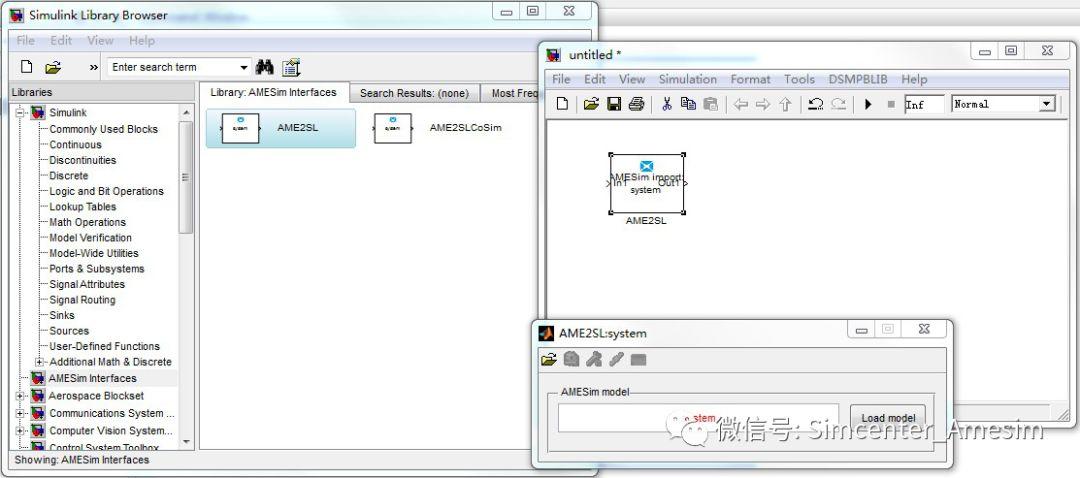
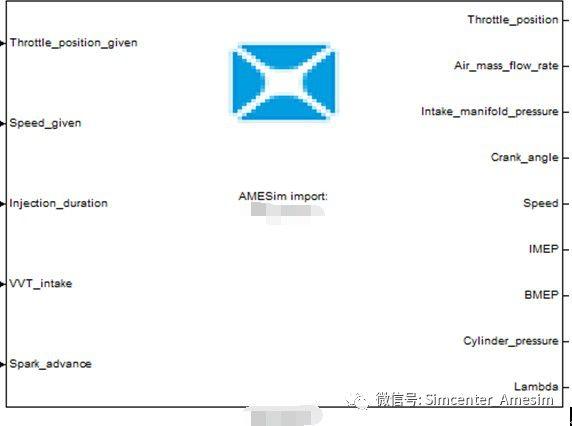
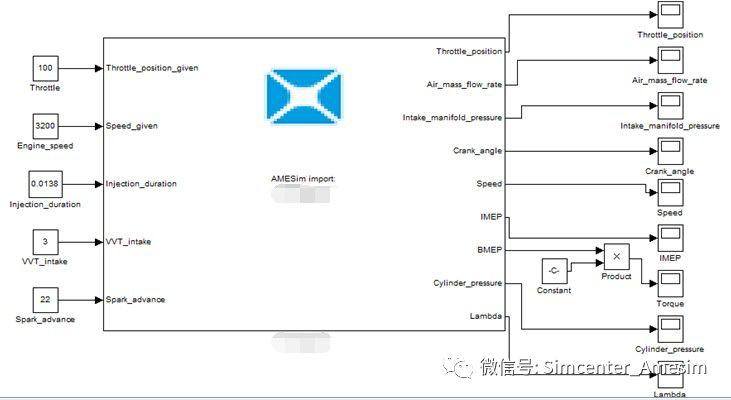
3.2 编译及下载
Simulation->Configuration Paraments 进行如下设置。
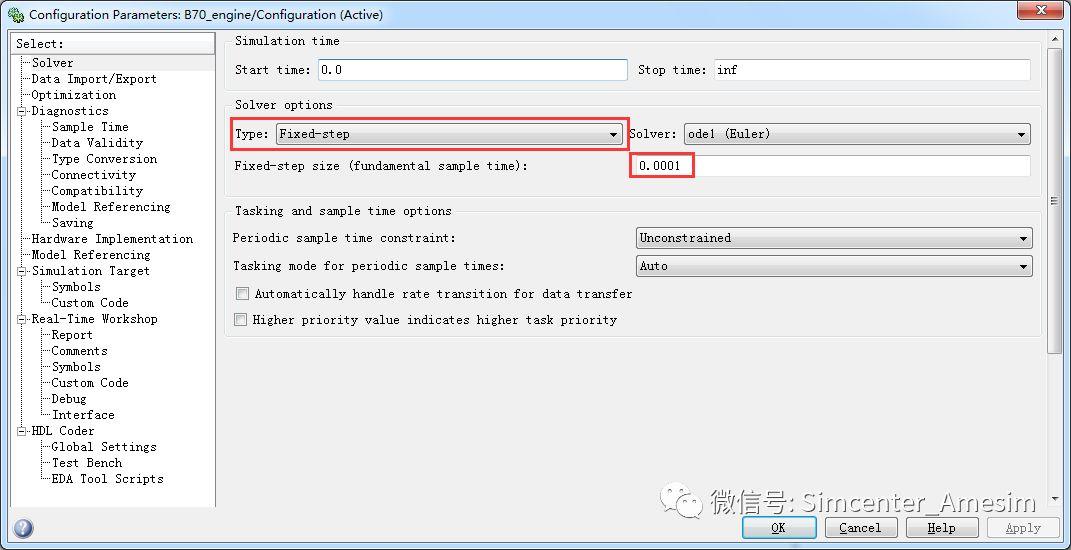

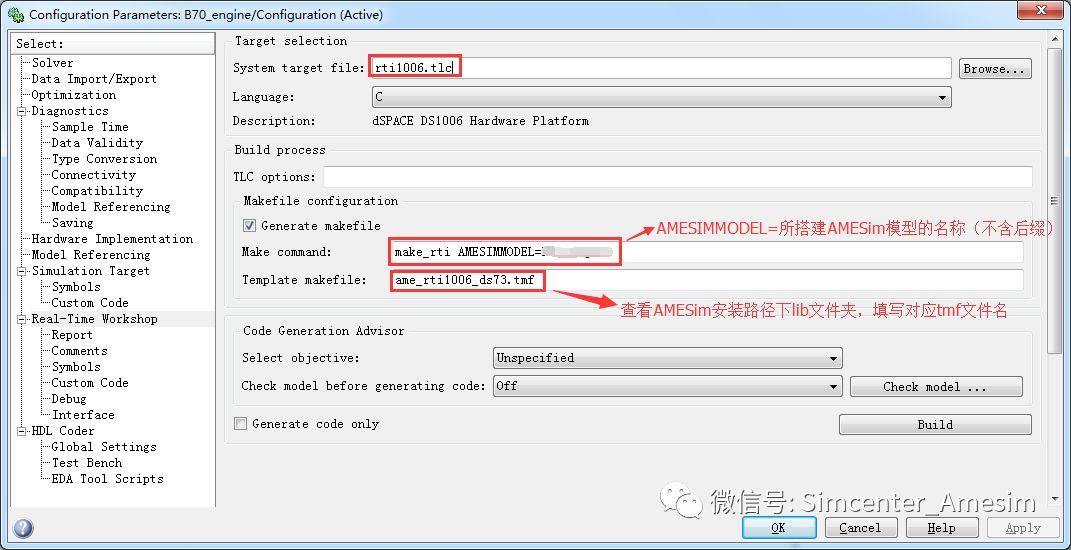
设置完成之后 Apply->OK->ctrl+B 进行编译和下载,出现”MAKE PROCESS SUCCEEDED”,则编译下载成功,同时会生成 xxx.sdf 文件(xxx 为模型名称)。
3.3 实时仿真
打开 controldesk 软件:
第一步:注册硬件。点击 Register。
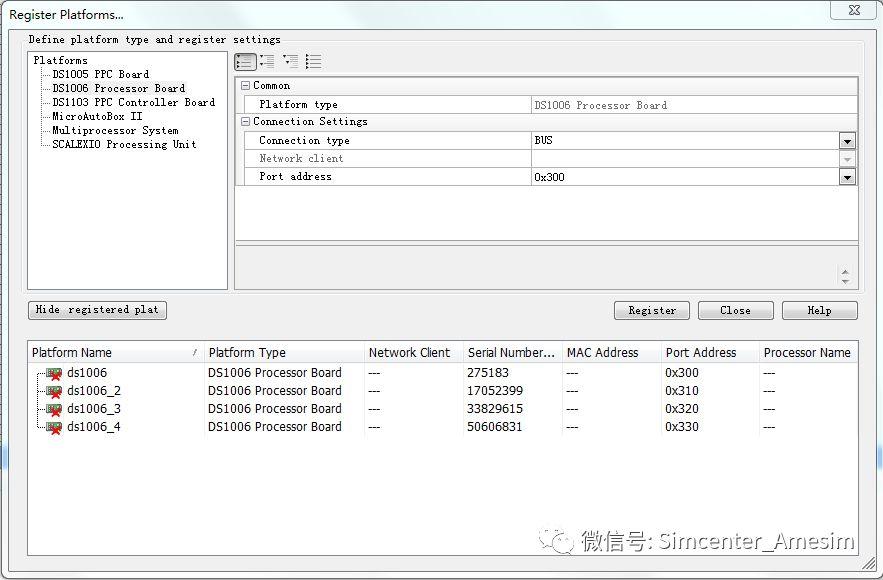
第二步:新建工程,导入模型的 sdf 文件,点击 Finish。
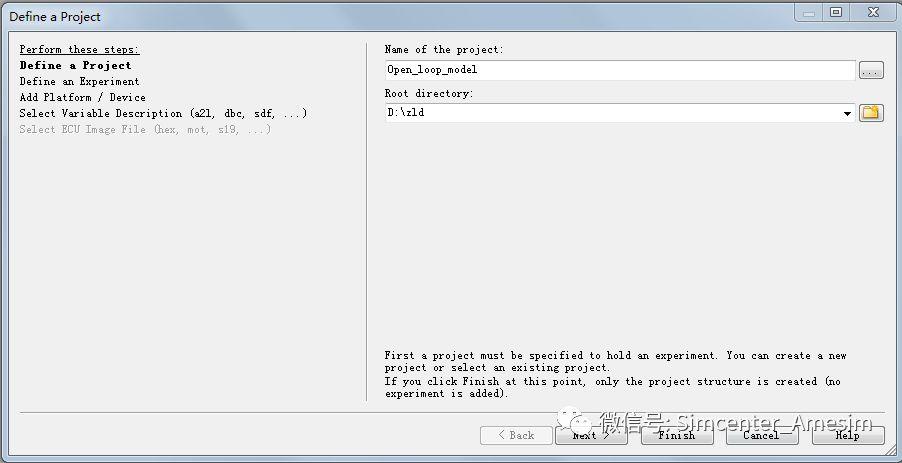

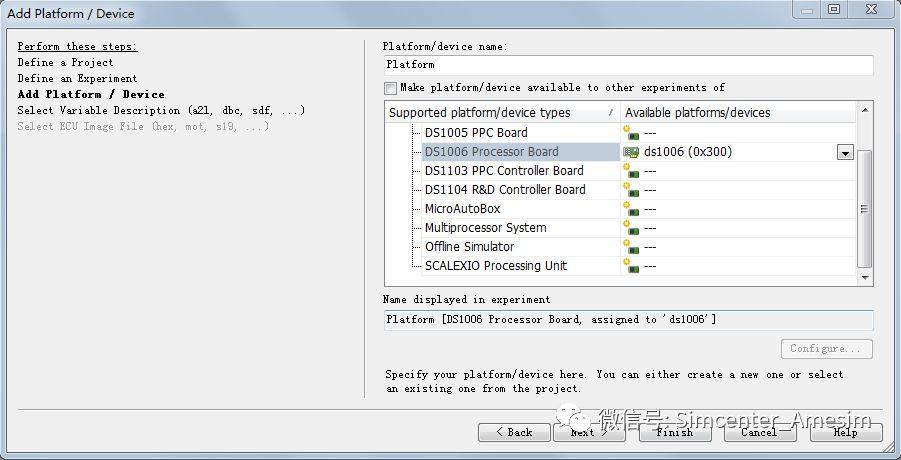

第三步:开启在线标定,搭建 layout 界面,选择变量进行测试和记录。
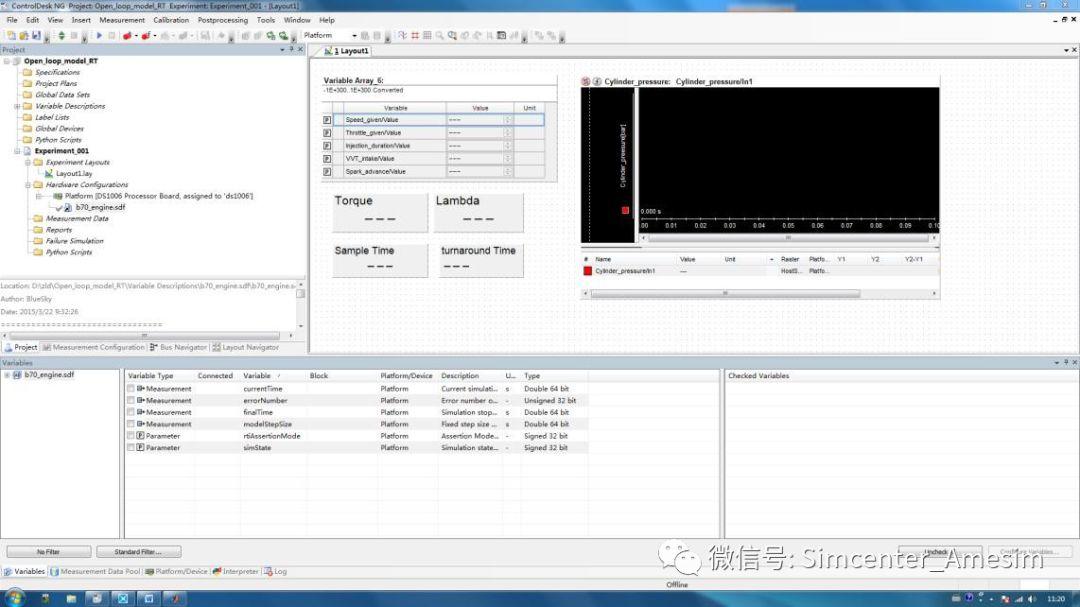
4. 常见问题及解决办法
在整个流程中,出错的地方集中在:VC 编译器的安装,环境变量的设置,三个软件版本的匹配。一般情况下,AMESim 环境下编译失败是 VC 编译器安装出错或者环境变量设置出错。Simulink 环境下编译和下载出错会是软件版本的匹配问题(除去如下问题)。
Simulink 环境下编译和下载出错:

可能原因:上位机上装有多个版本 dSPACE 软件,dSPACE 软件版本切换出现问题,需要通过dSPACE Installation Manager 重新切换并重启电脑(只切换dSPACE RCP and HIL Software 即可)。